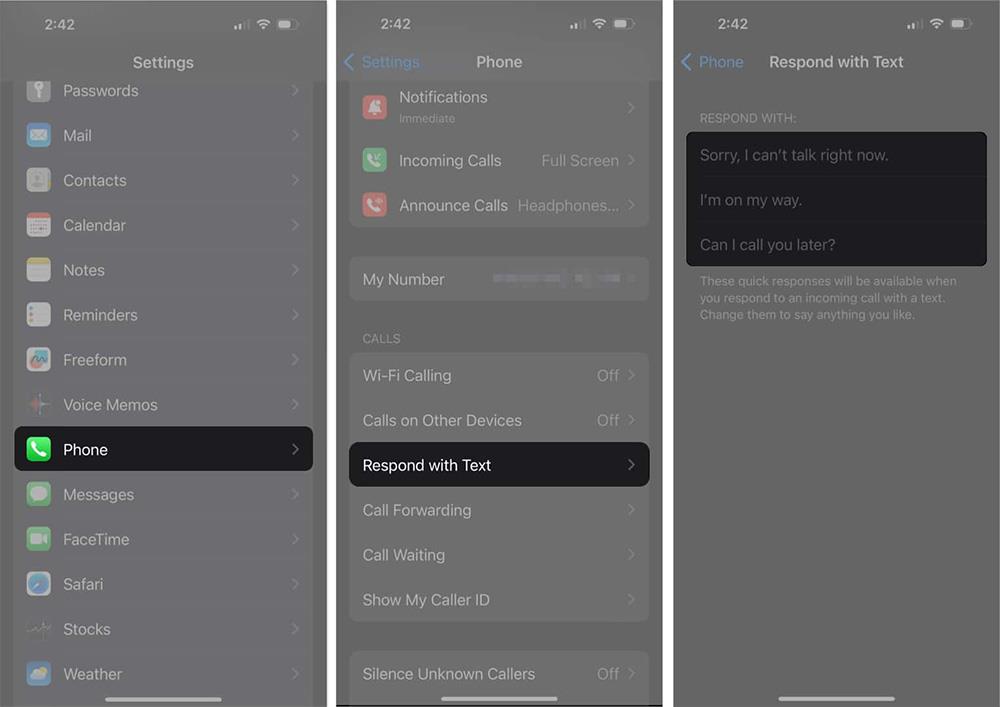Когато има входящо повикване, ако не можем да приемем повикването, можем да изпратим текстово съобщение до другия човек чрез съобщенията за бърз отговор до повиквания на iPhone, от които можете да избирате. А в iOS 17 потребителите могат напълно да променят съдържанието на бързия отговор по свой вкус. Това ви улеснява да отговаряте на другите, на всяка различна аудитория. Трябва обаче да имате предвид, че коригирането на бързата обратна връзка ще се основава на наличното съдържание за обратна връзка. Статията по-долу ще ви напътства как бързо да отговаряте на обаждания на iPhone.
Инструкции за настройка на бърз отговор на повиквания на iPhone
Етап 1:
Влизате в приложението Настройки и след това щракнете върху Телефон. След това превключете към новия интерфейс и щракнете върху Отговор с текст в секцията Повиквания, за да коригирате бързия отговор на повикването.
След това ще видите стандартните отговори за бързо обаждане на iPhone.
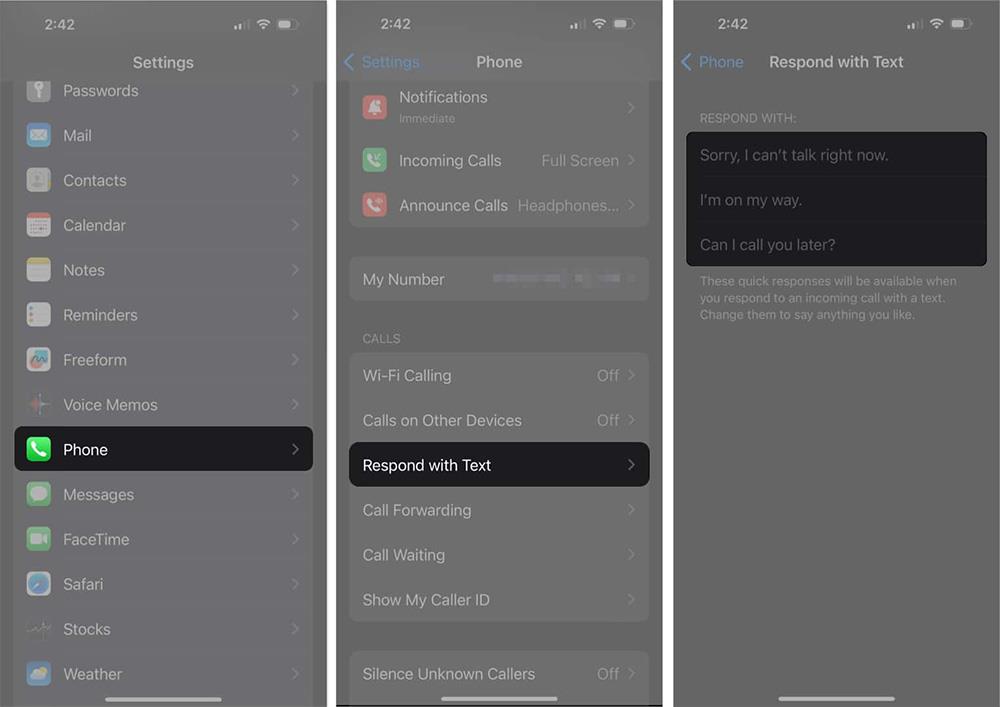
Стъпка 2:
Сега щракнете върху съдържанието на отговора на повикване, което искате да коригирате . След това продължавате да пишете съдържанието, което трябва да се коригира. Ако искате да премахнете добавеното съдържание за обратна връзка, щракнете върху иконата x, за да изтриете.
Накрая щракнете върху бутона Телефон , за да запазите новото съдържание на отговора на повикването.

Стъпка 3:
Когато има входящо повикване, което не можете да получите, щракваме върху Съобщение и след това избираме отговора, който сте редактирали преди. И накрая, потребителят може да изпрати текстово съобщение, за да отговори на повикването.